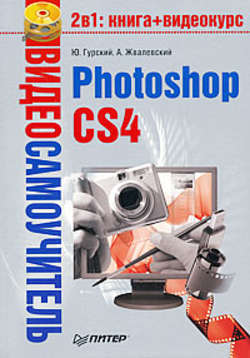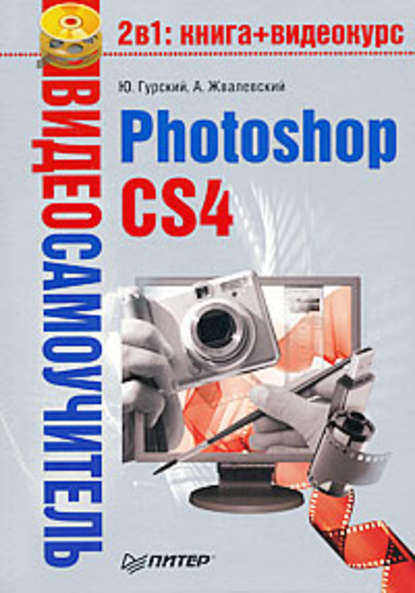Введение
Если вы никогда раньше не работали в Photoshop, но мечтаете научиться его использовать, считайте, что вам повезло – первый шаг к этому вы уже сделали, купив данную книгу. Если же вы все-таки боитесь того, что вам никогда не разобраться со всеми этими кнопками, панелями и пунктами меню, то глубоко ошибаетесь. Откроем вам секрет: практически все пользователи, запускающие Photoshop в первый раз, думают примерно одно и то же: «Это так сложно, мне этого никогда не понять и не освоить». И тем не менее спустя некоторое время от пессимизма не остается и следа.
Итак, что же вам предстоит усвоить прежде всего? Photoshop – это многофункциональная программа, в которой работают и веб-мастера, и дизайнеры, и создатели трехмерной графики, и просто домашние пользователи, желающие улучшить цифровые снимки. Чтобы удовлетворить потребности всех этих категорий, разработчики Photoshop и напичкали программу панельками и окнами. Но поскольку одному человеку вряд ли нужно одновременно уметь рисовать кнопки для интернет-сайта, делать логотипы и профессионально ретушировать фотографии, все инструменты Photoshop вам изучать совсем не обязательно. Тем более не стоит этого делать, если вы собираетесь применять программу исключительно дома, для работы со снимками, сделанными компактной цифровой фотокамерой.
Одним словом, благодаря этой книге задача постижения Photoshop для вас максимально упрощается. Вы узнаете только о тех возможностях программы, которые вам действительно необходимы: научитесь улучшать свои фотографии, создавать фотоальбомы для публикации снимков в Интернете или передачи по электронной почте, применять к изображениям интересные эффекты.
Книга состоит из десяти глав и четырех приложений. Глава 1 вам вряд ли покажется занимательной, тем не менее обязательно прочитайте ее. В ней рассказано об основных понятиях, с которыми вам придется иметь дело, работая в Photoshop. Вы узнаете, что такое растровая графика, пиксел, разрешение и т. д.
Глава 2 посвящена установке и настройке программы перед началом работы. Из нее вы узнаете, как настроить палитры и пункты меню, а также научитесь выполнять основные действия в окне программы – приближать изображения и перемещаться по ним. Одним словом, вы сможете освоиться в Photoshop и перейти к общению с программой на «ты».
Прочитав главу 3, вы научитесь выполнять основные операции с изображениями – открывать их в Photoshop, сохранять и отправлять на печать.
Далее описываются основы работы с изображениями в Photoshop. Из главы 4 вы узнаете, какие форматы файлов существуют и в каких форматах лучше сохранять изображения, как готовить картинки для публикации в Интернете и для пересылки по электронной почте.
Глава 5 расскажет вам об основах коррекции цифровых фотографий: осветлении и затемнении изображения, изменении цвета, удалении эффекта «красных глаз» и т. д.
Из главы 6 вы узнаете, как ретушировать изображения, исправляя их дефекты, а также как изменять контрастность и яркость.
Глава 7 приведет вас в удивительный мир фильтров Photoshop. Вы узнаете, как с их помощью можно заставить белку улыбаться и как создателям рекламы стирального порошка удается сделать простыни такими белоснежными и сияющими.
В главе 8 мы расскажем вам, как создать небольшую анимацию и разделить изображения на пластины для публикации в Интернете.
Глава 9 приблизит вас к уровню профессионального владения Photoshop. Вы познакомитесь с такими понятиями, как слои, каналы, маски, а также научитесь работать с текстом.
Наконец, в главе 10 вы окунетесь в удивительный мир трюков и эффектов, которые довольно легко можно выполнить средствами Photoshop.
В освоении программы вам помогут приложения: первое посвящено программе Adobe Bridge CS4, во втором приведены таблицы с клавиатурными сокращениями имеющихся в программе команд и инструментов, а третье содержит краткие описания всех фильтров программы с примерами их использования.
Кроме того, основную пользу в изучении программы вам окажет видеокурс, который находится на прилагаемом к изданию диске. Вы сможете не только прочитать в книге, как выполнить то или иное действие, но и посмотреть, как именно это нужно сделать. Видеокурс состоит из 52 уроков, которые охватывают все темы, описанные в книге.
От издательства
Ваши замечания, предложения и вопросы отправляйте по следующему адресу электронной почты: dgurski@minsk.piter.com (издательство «Питер», компьютерная редакция).
Мы будем рады узнать ваше мнение!
На сайте издательства http: //www.piter.com вы найдете подробную информацию о наших книгах.
Глава 1
Совсем чуть-чуть теории
• Что такое растровая графика
• Цифровой цвет
• Форматы графических файлов
Да, мы помним, что обещали не загружать голову читателя теоретическими сведениями, однако совсем без теории обойтись нельзя. Во-первых, вы должны хотя бы примерно понимать, что происходит внутри программы, – это поможет не бояться ее и находить выходы в нестандартных ситуациях. Во-вторых, в ходе изучения Photoshop придется обращаться за советом не только к книге, но и к знающим людям, а для этого нужно говорить с ними на одном языке. Да и нам проще – не нужно будет каждый раз рассказывать элементарные вещи. Итак, минимум знаний, который необходим для начала работы с Photoshop.
Что такое растровая графика
Изображение внутри компьютера может храниться в двух видах. Обычно эти виды называют векторная графика и растровая графика. О первом типе мы говорить не будем по той простой причине, что Photoshop почти всегда используют для работы с растровой графикой.
Растровое (иногда говорят «точечное») изображение состоит из множества прямоугольных элементов – пикселов. Картинка создается по принципу мозаики. Обычно пикселы очень маленькие, и рассмотреть их можно только при большом увеличении (рис. 1.1).

Рис. 1.1. Фрагмент растрового изображения при большом увеличении
Чем больше фрагментов помещается на единицу длины, тем точнее цифровое изображение совпадает с оригиналом, например фотографией. Эту величину – плотность пикселов – называют разрешением. Единица измерения разрешения – пикселов на дюйм (pixel per inch, ppi). Правда, очень часто вместо нее применяют другую единицу – точек на дюйм (dot per inch, dpi). Это неправильно, потому что точка (dot) – это черный или цветной элемент изображения при печати на бумаге. Если вооружиться лупой и посмотреть на любую фотографию в этой книге, то можно рассмотреть полиграфические точки. Обычно они круглые или эллиптические. Однако путаница между ppi и dpi настолько широко распространена, что даже многие профессионалы упорно называют пикселы точками.
Как уже сказано выше, чем больше разрешение, тем выше качество растровой картинки. Однако изображения высокого разрешения имеют большой размер, занимают много места на диске и тяжелее обрабатываются компьютером.
Внимание!
Уменьшить (например, в Photoshop) разрешение легко, а вот искусственно увеличить – невозможно. Вернее, формально такое увеличение не проблема. Но на самом деле качество высокого разрешения вернуть не получится. По этой причине важно с самого начала правильно выбирать разрешение изображения, с которым вы будете работать. Если оно будет просматриваться только на экране, то достаточно 72 или 100 ppi. Для изображения, которое нужно распечатать на принтере, следует выбрать не менее 150 ppi. Если же картинка предназначается для полиграфии, то минимальное разрешение составляет 300 ppi.
Начинающие (и некоторые продолжающие) пользователи Photoshop частенько путают два размера растрового изображения: истинный (в пикселах) и геометрический (в сантиметрах или миллиметрах). Дело в том, что эти два размера жестко связаны между собой следующей формулой:
Геометрический размер х Разрешение = Истинный размер.
Истинный размер определяет общее количество пикселов в изображении. От этого зависит и качество изображения, и объем файла.
Совет
Без необходимости не изменяйте истинный размер файла, иначе можете либо потерять часть информации (при уменьшении), либо несколько размыть изображение (при увеличении).
Цифровой цвет
Каждый пиксел имеет определенный цвет. В компьютере используется, естественно, цифровой способ записи цвета, основанный на так называемых цветовых моделях.
Самая простая модель – черно-белая. В Photoshop она называется Bitmap (Битовая карта). В ней используются всего два цвета: черный и белый. Лучше всего она подходит для простых рисунков, на которых нет полутонов (рис. 1.2).

Рис. 1.2. Черно-белое изображение
В модели Grayscale (Оттенки серого) диапазон цвета от белого до черного имеет 256 градаций. Это позволяет передавать полутона. Нецветные фотографии обычно хранятся именно в виде оттенков серого (рис. 1.3).

Рис. 1.3. Изображение в модели Grayscale (Оттенки серого)
Для цветных изображений применяют модели, основанные на трех независимых параметрах. Чаще всего встречается RGB – модель, в которой роль независимых параметров играют три цвета: красный (Red), зеленый (Green) и синий (Blue). Эти цвета называются основными, все прочие образуются из их комбинаций. Каждый из основных цветов имеет 256 градаций яркости, поэтому легко подсчитать, что RGB-изображение занимает в три раза больше места, чем картинка в модели Grayscale (Оттенки серого).
Совет
Начинающие пользователи Photoshop иногда хранят нецветные фотографии в RGB. Это нерационально. В тех случаях, когда размер имеет значение (см. главу 4), лучше изменить цветовую модель на Grayscale (Оттенки серого).
Еще одна модель, с которой вам, возможно, придется столкнуться, – CMYK. Ее следует использовать, если предполагается вывод изображения на печать. В ней в качестве основных цветов служат голубой (Cyan), пурпурный (Magenta) и желтый (Yellow). Черный (blacK) введен в модель для того, чтобы компенсировать впитывание краски в бумагу. CMYK-изображения менее яркие и менее насыщенные по сравнению с RGB-изображениями.
Особую модель представляют собой так называемые индексированные цвета. Суть этой модели состоит в том, что каждому оттенку присваивается определенный номер (происходит индексация). Индексированные цвета применяются в некоторых типах изображений для веб.
Другие цветовые модели (HSB и Lab) принципиально не отличаются от RGB, но разобраться в них немного сложнее. Как правило, начинающему пользователю достаточно иметь представление только о трех моделях: Bitmap (Битовая карта), Grayscale (Оттенки серого) и RGB.
Форматы графических файлов
Формат – это способ записи изображения в виде файла. Существует довольно много форматов графических файлов, однако в большинстве случаев используется всего несколько. Каждый из них имеет характерные особенности, поэтому мы рекомендуем тщательно выбирать формат записи изображения. В противном случае вы рискуете либо получить слишком громоздкий файл, либо потерять качество изображения.
Перечислим самые популярные графические форматы.
• JPEG. В последнее время получил очень широкое распространение благодаря популярности Интернета и цифровых камер. Характеризуется очень высокой степенью сжатия фотоизображений. Однако при сохранении в JPEG происходит некоторая потеря качества, которая зависит от степени компрессии. Поэтому не стоит использовать этот формат, если изображение предназначено для полиграфической печати.
• TIFF. Позволяет полностью сохранять качество любого типа изображений. Степень сжатия меньше, чем у JPEG.
• GIF – формат, популярный в Интернете. Позволяет без потерь сохранять изображения, в которых отсутствуют полутона. При этом размер файла может оказаться очень маленьким.
• EPS – профессиональный графический формат, позволяющий сохранять как растровую, так и векторную графику. Очень популярен среди специалистов, подготавливающих изображения для полиграфии. Не рекомендуем использовать его без необходимости. Во-первых, он очень громоздкий. Во-вторых, растровые изображения даже полиграфисты предпочитают сохранять в TIFF.
• PSD – специфический формат программы Photoshop. Файлы получаются большого размера, зато сохраняются все параметры, включая такие специфические, как каналы и маски (см. главу 9).
В большинстве случаев рекомендуем использовать JPEG и TIFF, иногда – GIF. Особенности описанных выше форматов приведены в табл. 1.1.
Таблица 1.1. Наиболее популярные графические форматы
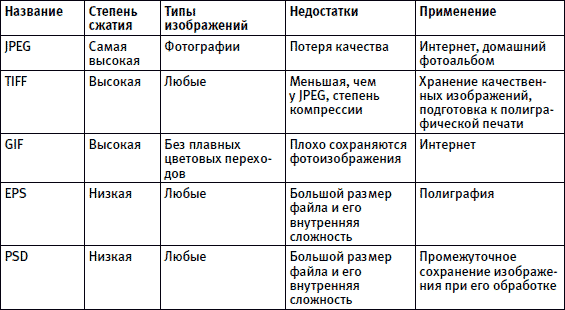
Вот и весь набор теоретических знаний, который вам нужен для начала работы в Photoshop. Если понадобится, то необходимые пояснения мы дадим прямо по ходу изложения.
Глава 2
Долго запрягаем – быстро едем
• Установка Photoshop CS4 и первый запуск
• Настройка цвета
• Основные настройки
• Рабочее окно Photoshop
• Настройка клавиатуры, меню и рабочего пространства
• Навигация в окне Photoshop
С теорией покончено, переходим к практике. Нет, ретушировать фотографии и подгонять картинки под требования Интернета мы пока не будем. Чтобы комфортно и продуктивно работать в Photoshop, нужно потратить немного времени на его настройку.
Установка Photoshop CS4 и первый запуск
Системные требования для Photoshop CS4 таковы:
• процессор с тактовой частотой не ниже 1,8 ГГц;
• операционная система Windows XP с Service Pack 2 (желательно Service Pack 3) или Windows Vista;
• не менее 512 Мбайт оперативной памяти (рекомендуется 1 Гбайт);
• 16-разрядная видеокарта;
• 1 Гбайт свободного места на жестком диске;
• монитор, поддерживающий разрешение не менее 1024 х 768 пикселов;
• доступ в Интернет для активизации продукта;
• привод DVD-ROM;
• QuickTime 7.2 для просмотра обучающих роликов.
Исходя из своего опыта, можем посоветовать максимально увеличить объем оперативной памяти. Гигабайт – минимум, при котором Photoshop CS4 будет работать с пристойной скоростью. Да и на жестком диске нужно побольше свободного места (2 Гбайт и более). Кроме того, не запускайте параллельно с Photoshop слишком много других программ, иначе памяти компьютера может на все не хватить. Производительность процессора не так важна – разве что вы собираетесь активно использовать фильтры (см. главу 7 и приложение 3).
Особо следует сказать о мониторе. Если у вас старенький дешевый монитор «экономического» класса, вы вряд ли сможете настроить его цветопередачу. Значит, вас ждут неприятные сюрпризы при попытке распечатать картинку, которая на экране выглядела прилично. По этой причине лучше сэкономить на жестком диске или колонках, но монитор выбрать получше. В конце концов, речь ведь идет не только об удобстве работы, но и о зрении. И разрешение лучше использовать более высокое – 1280 х 1024 пиксела. Иначе панелям и палитрам на экране будет тесновато.
Примечание
Среди профессионалов существует скептическое отношение к «плоским» мониторам. Отчасти оно обоснованно: до недавнего времени система управления цветом на ЖКИ-экранах оставляла желать лучшего. Однако технологии не стоят на месте, современные «плоские» мониторы поддерживают профессиональное управление цветом. Кроме того, для «домашних» целей не нужна идеальная цветопередача.
И последнее замечание – о доступе к Интернету. В новой версии Photoshop можно получить довольно много услуг в режиме онлайн, но доступ к Сети при этом должен быть быстрый (лучше всего по выделенной линии или с использованием ADSL-модема) и желательно дешевый.
Если системные требования выполнены, можете смело вставлять инсталляционный диск в привод своего компьютера.
Современные программы, как правило, имеют простую и ясную процедуру установки. Разработчики Adobe Systems тоже отказались от сложной, многовариантной инсталляции Photoshop, при которой пользователю приходилось проходить большое количество этапов и принимать множество решений. Максимум, что потребует от вас программа установки, – указать, в какой папке будет располагаться пакет. Обычно это C: \Program Files\Adobe\Adobe Photoshop CS4. Можно выбрать другую папку, если, например, на диске С: мало места.
После завершения установки программа потребует проведения процедуры активизации данной копии. Она заметно усложнилась по сравнению с предыдущими версиями. Сначала нужно ввести серийный номер, указанный на коробке, увидеть в следующем диалоговом окне код активизации, отправить его по Интернету на сайт Adobe и только после этого получить код авторизации и… снова ввести его в соответствующие поля! Потом программа предложит еще и зарегистрировать копию, но это уже дело добровольное.
- Видеосамоучитель создания реферата, курсовой, диплома на компьютере
- Видеосамоучитель записи CD и DVD
- PowerPoint 2007. Эффективные презентации на компьютере
- Создание и обслуживание локальных сетей
- Microsoft Access 2007
- Апгрейд, ремонт и обслуживание компьютера
- Обслуживание и настройка компьютера
- Собираем компьютер своими руками
- Видеосамоучитель монтажа домашнего видео в Adobe Premiere Pro CS3
- Работа на ноутбуке
- Adobe Photoshop CS3
- Adobe InDesign CS3
- Ноутбук: секреты эффективного использования
- 500 типичных проблем и их решений при работе на ПК
- Работа в Интернете
- Sound Forge 9
- Pinnacle Studio 11
- Windows Vista
- Защита вашего компьютера
- Photoshop CS4
- AutoCAD 2010
- Компьютер для женщин. Изучаем Windows Vista
- Компас-3D
- Современный самоучитель работы на компьютере
- Linux
- Видеоэффекты и анимация в Adobe After Effects CS3
- Как перенести видео и аудио с кассет на CD и DVD. Оцифровка своими руками
- ArchiCAD 12